Instagram 故事無法上傳:如何修復
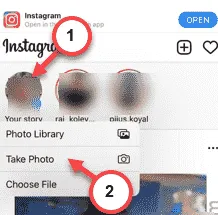
無法從 iPhone 上將故事上傳到 Instagram 應用程式?在 Instagram 上查看故事已成為我們日常生活的習慣。但是,無法在 Instagram 上傳故事可能會很快讓您煩惱。此問題的解決方案非常簡單,只需不到二十秒即可完成修復。
修復 1 – 開啟和強制關閉 Instagram 應用
強制關閉 Instagram 應用程式並重新開啟 Instagram 應用程式。
步驟 1 –如果您已關閉 Instagram 應用程序,請開啟Instagram應用程式。
步驟 2 –從 iPhone 螢幕左下角向上滑動,加載所有最近使用的應用程式。
步驟 3 – 關閉Instagram 應用程式和其他應用程式。
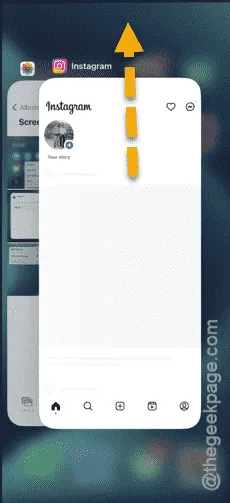
關閉 Instagram 應用程式後,重新啟動它。嘗試從您的 Instagram 頁面上傳故事。
修復 2 – 停用和啟用飛行模式
停用並重新啟用飛行模式以暫時重置 iPhone 上的網路系統。
步驟 1 –從頂部向下滑動以找到控制中心。
步驟 2 –只需點擊飛航模式按鈕即可停用裝置上的網路活動。
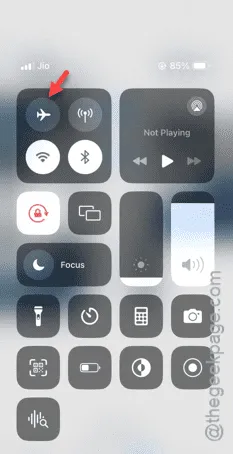
步驟 3 –然後,在這種情況下等待幾秒鐘。
步驟 4 –稍後,啟用Wi-Fi或蜂窩數據。
步驟 5 –上線後,您可以載入 Instagram 並嘗試上傳 Instagram 故事。
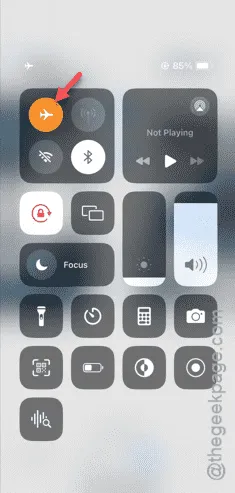
檢查一下你是否真的可以做到這一點。
修復 3 – 重新啟動 iPhone 並重試
如果您仍然無法上傳 Instagram 故事,請執行簡單的重新啟動過程,然後再試一次。
步驟 1 –首先,您必須關閉 iPhone 上的所有應用程式。
步驟 2 –完成後且沒有其他應用程式在運行時,按住iPhone 上的電源按鈕和音量調高按鈕。
步驟 3 –此操作將啟動 iPhone 上的重新啟動程序。因此,從左向右拖曳滑桿即可關閉 iPhone。
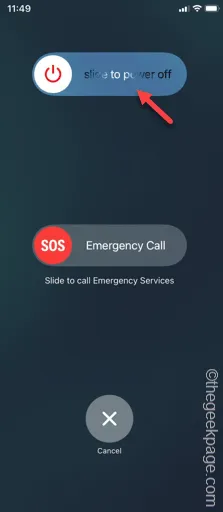
步驟 4 –稍後,當 iPhone 關閉時,按住右側的電源按鈕以開啟裝置。
一旦打開並連接到互聯網,您就可以使用 Instagram 上傳故事。
修復 4 – 刪除 Instagram 應用程式並重新安裝
卸載當前版本的 Instagram 應用程序,然後在 iPhone 上重新安裝相同的應用程式。
第 1 步 –在您的主頁上尋找「Instagram 」應用程式。
步驟 2 –如果您無法直接在主畫面上找到它,請向右滑動以開啟應用程式庫。
步驟 3 –找到並按住「Instagram」應用程式。
步驟 4 –接下來,使用「刪除應用程式」功能從 iPhone 中刪除該應用程式。
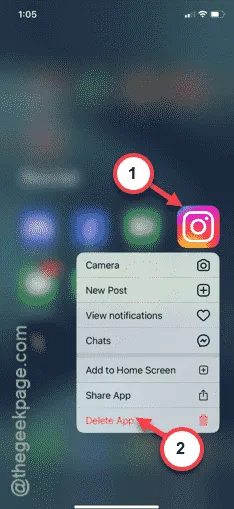
步驟 5 –接下來,只需點擊「刪除」功能即可從 iPhone 中刪除該應用程式。
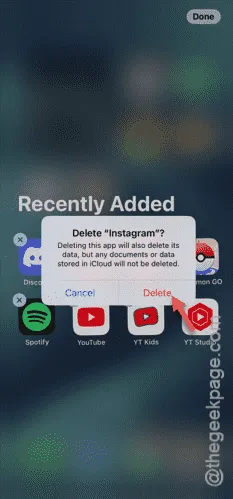
步驟 6 –刪除 Instagram 應用程式後,返回 App Store。
步驟 7 –在搜尋框中輸入「Instagram 」。
步驟 8 – 在您的 iPhone 上安裝Instagram。
加載 Instagram 後,您可以直接從那裡上傳您的故事。
檢查是否可以上傳。
修復 5 – 在瀏覽器上使用 Instagram
如果 Instagram 應用程式運作不佳,您必須透過瀏覽器使用社群媒體。
步驟 1 –開啟您選擇的任何瀏覽器(例如 Safari 或 Chrome)。
步驟 2 –前往Instagram。
第 3 步 –您必須使用您的憑證登入。或者,您可以使用您的 Facebook 憑證登入。
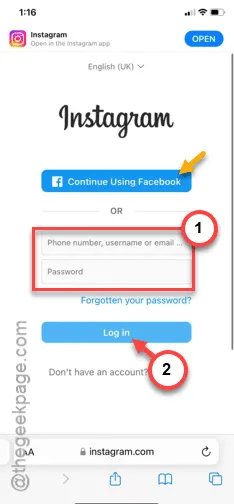
步驟4 –登入Instagram後,您將在頂部看到「故事」模式按鈕。
第 5 步 – 點擊該按鈕並選擇圖片的來源,將其上傳到您的故事中。
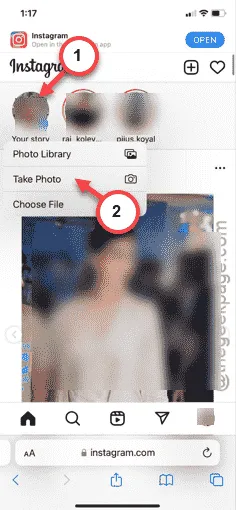
看看是否可以上傳故事。
希望這些修復可以幫助您解決問題。



發佈留言